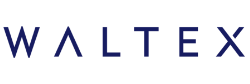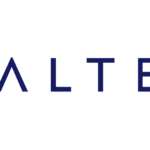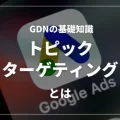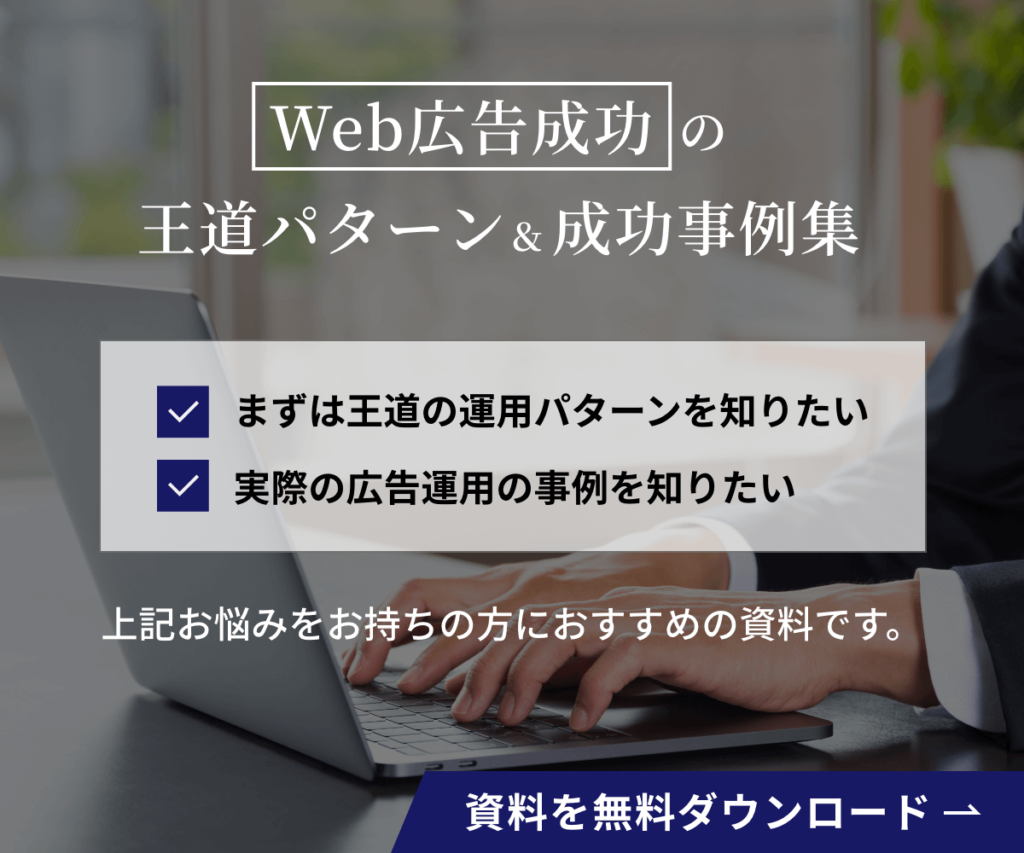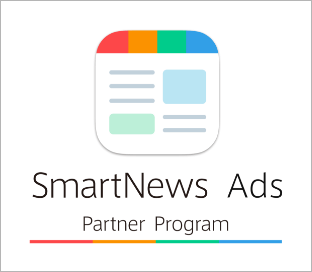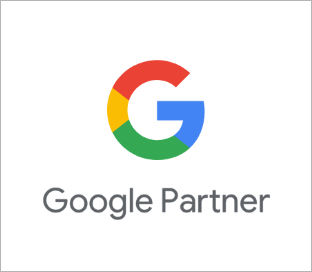【初心者向け】Google(GDN)の動画広告を効果的に利用するまでの全手順

提携するウェブサイトやモバイルアプリ、動画コンテンツに広告を配信できるGoogle(GDN)。YouTubeなどに動画広告も配信できます。
しかし、Googleの動画広告は様々な種類があり、
- それぞれがどう違うのか?
- どんな課金形態なのか?
- どのように入稿すればいいのか?
など不安な点もあるのではないでしょうか。
そこでこの記事では、動画広告の基礎知識や活用方法、入稿手順をご紹介します。
画像と表を使って初心者の方でもわかりやすいよう解説していますので、ぜひ動画広告に挑戦してみてください!
なお弊社では、Google広告を成功させたい方に向けて、Web広告の王道の成功パターンと成功事例をまとめた資料を無料プレゼント中です。
Google広告の運用に役立つポイントをまとめているので、以下のページからお気軽にダウンロードしてください。
目次
Google(GDN)で動画広告を配信するなら”動画キャンペーン”を利用しよう
 動画広告を配信する場合、通常のバナー広告とは作成方法が違います。
動画広告を配信する場合、通常のバナー広告とは作成方法が違います。
ここで勘違いしてしまう方が多いので注意して進めましょう。
まずは新規のキャンペーンを作成を選択します。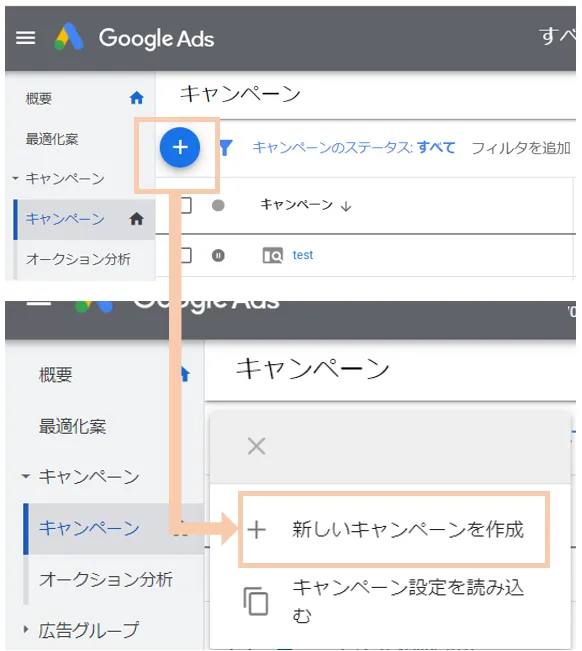
任意の目的を選択します。
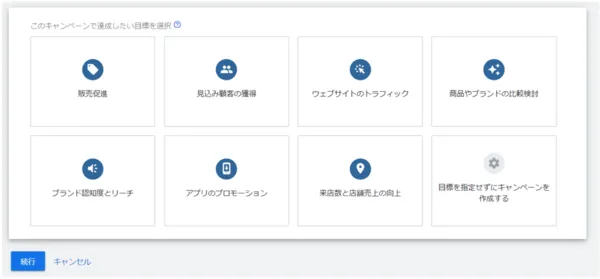
通常のバナー広告ではここでディスプレイを選択しますが、動画を選択します。
これが今回ご紹介する動画広告です。
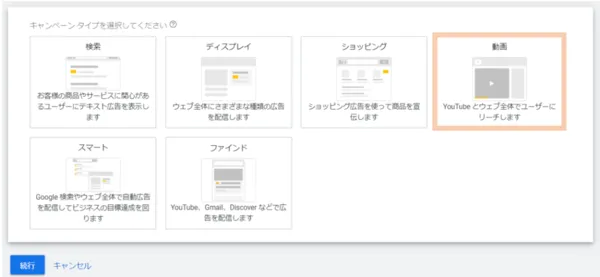
Google(GDN)動画広告には6つのフォーマットがある
Google(GDN)動画広告には目的にあわせた6つのフォーマットがあります。
- スキップ可能なインストリーム広告
- スキップ不可のインストリーム広告
- TrueView ディスカバリー広告
- バンパー広告
- アウトストリーム広告
- マストヘッド広告
ここではそれぞれの特徴をご紹介します。やりたいことに沿ったフォーマットを選ぶことも重要なポイントです。
1 .スキップ可能なインストリーム広告
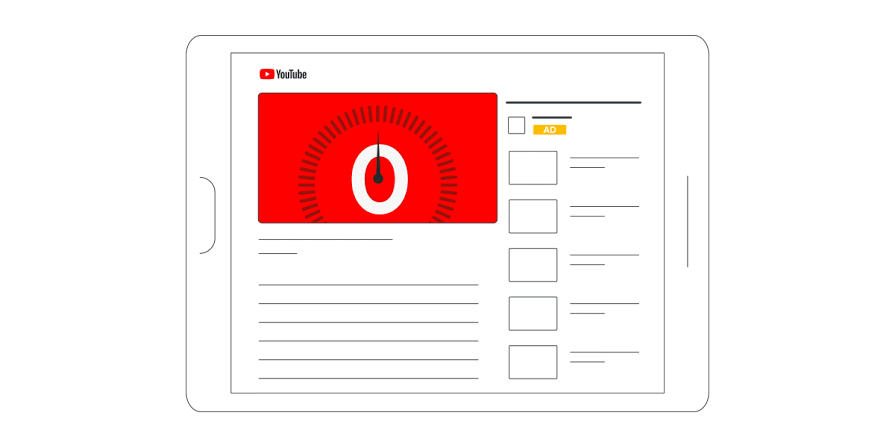
>スキップ可能なインストリーム広告は、以下のメディアで配信される動画の前後や途中に表示されます。
- YouTube
- ディスプレイ ネットワークのウェブサイト
- ゲーム、アプリ上
また、YouTube 以外のサイトに埋め込まれた YouTube 動画にも配信されます。
再生開始から5秒が経過すると、ユーザーは広告をスキップできるようになります。
2. スキップ不可のインストリーム広告
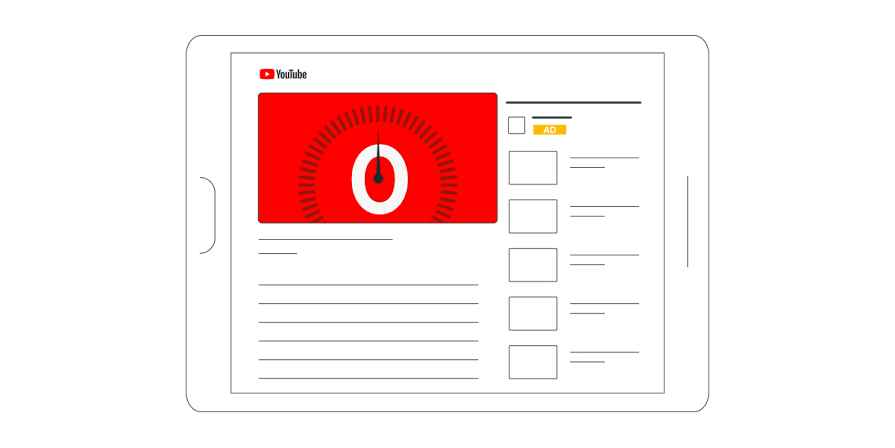
スキップ不可のインストリーム広告はメッセージ全体をユーザーに伝えることが目的で、広告の長さは15秒以下です。
ユーザーは広告をスキップできません。
3. TrueView ディスカバリー広告
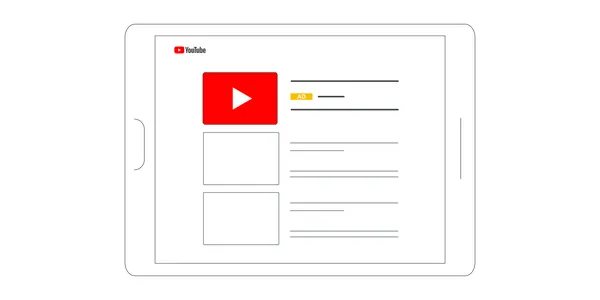
TrueView ディスカバリー広告は、サイトが対応している広告のサイズやフォーマットによって異なります。この広告の特徴は以下2つです。
- YouTubeで動画を探している時に表示される。
- 広告のサムネイル画像をクリックすると、動画再生ページやチャンネル ページで動画が再生される。
4. バンパー広告

バンパー広告は、長さが6秒以下のためシンプルで印象的なメッセージを幅広いユーザーに届ける広告です。広告はスキップできません。
そのため、ブランドの認知度を高めたい場合に使われることが多いです。
5. アウトストリーム広告
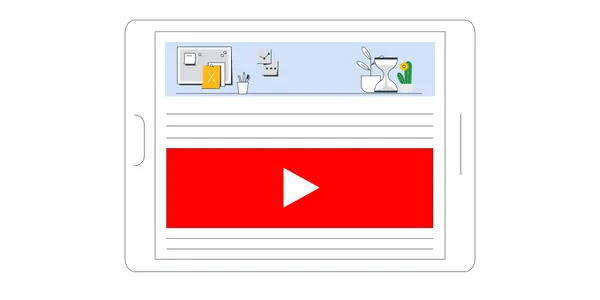
アウトストリーム広告はGoogle(GDN)が連携しているサイトに表示されます。YouTube以外でも表示されるため認知度を高めることにも効果的です。
モバイルとタブレットでのみ表示されるので、動画をタップして再生する操作が簡単です。
6. マストヘッド広告
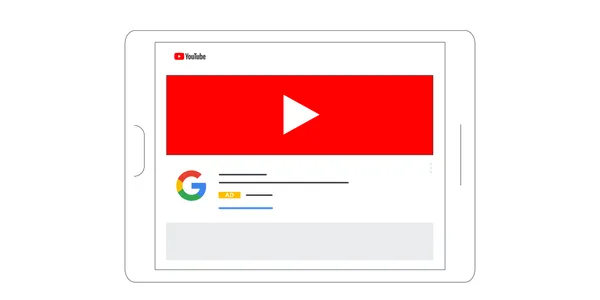
YouTubeマストヘッド広告は他広告と利用方法が異なります。異なる点は以下の2つ。
- YouTubeのホーム画面最上段に掲載されること。
- 予約型の広告であること。
そのため全デバイスでサービスをリーチ可能で大幅なリーチの拡大や認知度の向上が期待できます。
マストヘッド広告については複雑な為、詳細を知りたい方は下記リンクから確認してみてください。
Google(GDN)動画広告の課金形態

それぞれのFMTにおける課金形態をまとめました。目的や狙いにあった課金形態のフォーマットを選んでみてください。
課金形態一覧
| フォーマット | 課金形態 |
| スキップ可能なインストリーム広告 |
|
| スキップ不可のインストリーム広告 |
|
| TrueView ディスカバリー広告 |
|
| バンパー広告 |
|
| アウトストリーム広告 |
|
| マストヘッド広告 |
|
Google(GDN)動画広告の入稿規定
次に各フォーマットの入稿規定をまとめました。
せっかく素材を用意したのに規定外だった…なんてことのないように注意してくださいね!
| フォーマット | 動画の長さ | 解像度(アスペクト比) |
| スキップ可能なインストリーム広告 | 12秒~3分 | 16:9~9:16に収まるサイズ |
| スキップ不可のインストリーム広告 | 6~15秒 | 16:9~9:16に収まるサイズ |
| TrueView ディスカバリー広告 | 任意 | 推奨:640×360(16:9)
または 480×360(4:3) |
| バンパー広告 | 6秒以下 | 16:9~9:16に収まるサイズ |
| アウトストリーム広告 | 6~15秒 | 16:9~9:16に収まるサイズ |
| マストヘッド広告 | マストヘッド広告は複雑な為、詳細はGoogle公式ヘルプページにてご確認ください。 |
その他の詳細はGoogle広告公式ヘルプページをご確認ください。
Google(GDN)の動画広告を成功させる3つのポイント

入稿規定やフォーマットはわかったけど、実際どのような広告を作成すればいいのか、不明な点もあるのではないでしょうか。
この章では初心者の方でもGoogle(GDN)の動画広告を成功させる3つのポイントをご紹介します。
- 目的に沿ったフォーマットとターゲティングを選定する
- クリエイティブは最初の5秒間に全集中する
- 動画広告とセットで”視聴者リターゲティング”を配信する
順番に解説していきます。
1. 目的に沿ったフォーマットとターゲティングを選定する
まずはあなたの目的にあったフォーマットを選定し、どのようなユーザーにアプローチしたいかを考えましょう。
例えば長尺の動画であなたのサービス理解を促したい場合はスキップ可能なインストリーム広告より、スキップ不可のフォーマットを選んだほうがいいかもしれません。
また、20~30代の人向けのサービスであれば、年齢を区切って配信設定すべきです。
このようにあなたの目的に沿ったフォーマットを選ぶことや、ターゲティングを選定することは動画広告を成功させる重要なポイントなのです。
2. クリエイティブは最初の5秒間に全集中する
【最初の5秒間でやるべきこと】
- 問題提起、悩み・ニーズの明記
- 商品名・企業名の明記
動画を見ているユーザーの気持ちを想像してみてください。
きっと興味あるコンテンツを早く見たいなどの気持ちがあり、広告をスキップしたいはずです。
5秒地点でスキップボタンが表示されます。そこでユーザーの離脱がされてしまうことが多いのです。
そのため5秒地点以前にCV見込みのあるユーザーの自分事化を促進・商品認知を促すことが重要です。
逆に言えば課金タイミング(30秒地点or視聴完了地点など)までに「CVしないユーザー」の離脱を促すことで無駄課金を防ぐことにもなります。
冒頭の問題提起では悩み・ニーズの明記、商品が本当に必要なユーザーを自分事化させることで興味喚起を促します。
例えば…
- 〇〇な方、必見!
- 〇〇県にお住まいで、▼▼をお悩みのかたへ
- 〇〇になると▼▼ですよね
- 〇〇な皆さまにお知らせです。
などが冒頭にあったほうが見てみようという気が湧きませんか?こういった内容を盛り込むことが大切です。
また、せっかく見てもらったのに記憶に残らないのでは意味が半減してしまいます。
ユーザーが商品やサービスを後から検索できるように企業名・ブランド名・ロゴ・商品やサービスに関連した画像などを取り入れることで対策しましょう。
3. 動画広告とセットで”視聴者リターゲティング”を配信する
動画広告では、何万人もの視聴者に向けて、視聴事績をもとにリターゲティングをすることができます。
ご自身の広告を見たユーザーにも再度広告でアプローチができるということです。この方法は「動画リマーケティング」と呼ばれます。
過去に視聴したことがあるユーザーに再度広告を配信することで離脱ユーザーを呼び戻したり、もう一度印象づけることができます。
動画広告を配信するならセットで視聴者リターゲティング”を配信し、取りこぼしのない設計をしてみてください。
動画広告の入稿方法4ステップ
ここまでフォーマットの特徴や活用方法をご紹介してきました。最後に動画キャンペーンの入稿方法を画像付きで説明していきます。
1. Google広告にログイン
まずはお使いのGoogle広告にログインしてください。
2. キャンペーンの作成
管理画面左上にある青いキャンペーン追加ボタンを押します。
その後、新しいキャンペーンを作成を選択します。
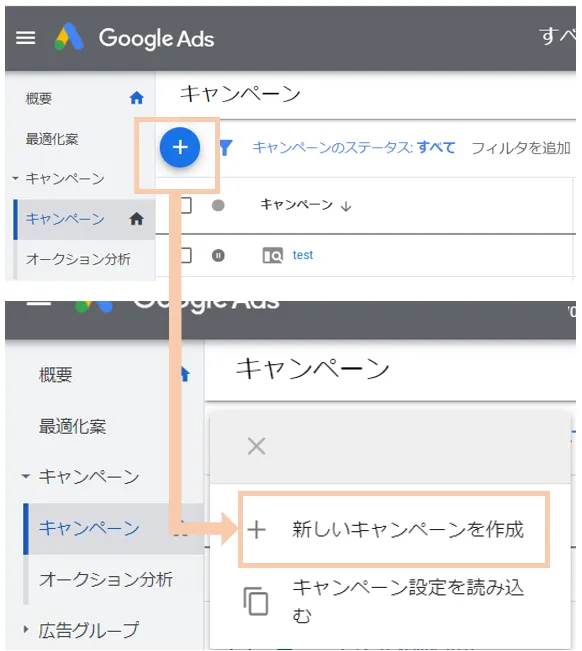
任意の目標を設定してください。
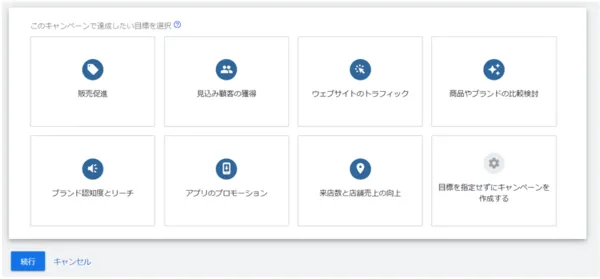
次にキャンペーンタイプを選択します。
通常のバナー広告ではここでディスプレイを選択しますが、動画を選択します。
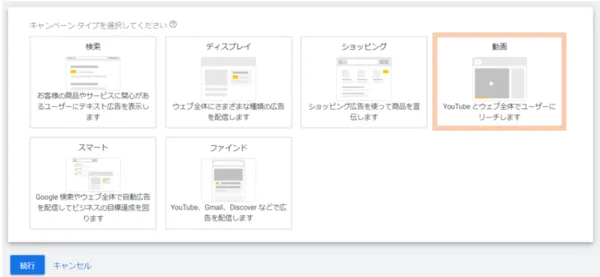
キャンペーンの名前や予算、開始日や配信地域などの詳細設定を進めてキャンペーン作成をします。
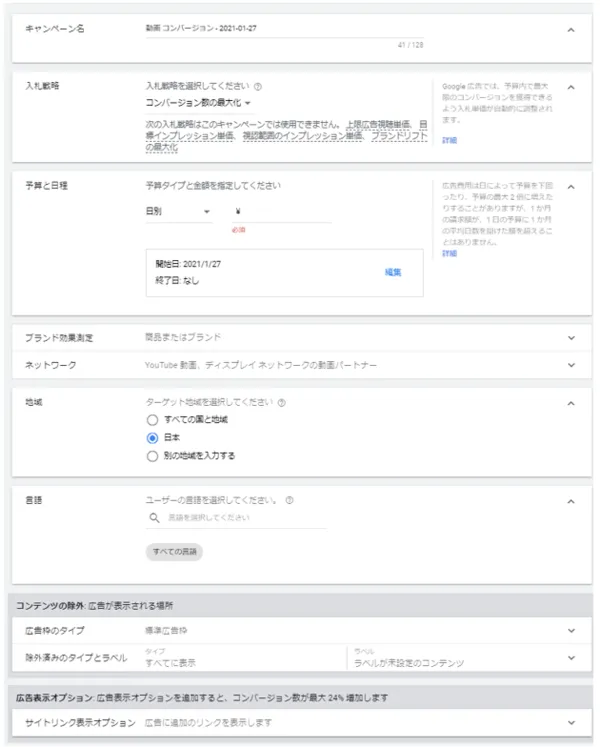
3. 広告グループの作成
次に広告グループの作成です。ここでもグループの種類や名前を選定します。そして先ほどご説明したターゲティングを設定します。
ユーザー属性は配信する人の年齢や性別を指定することができ、コンテンツでは特定のサイトや、選定したキーワードの関連サイトなどに配信を設定できます。

4. 動画広告の作成
最後にあなたの動画URLなどを追加して広告を作成すれば配信に移ることができます。
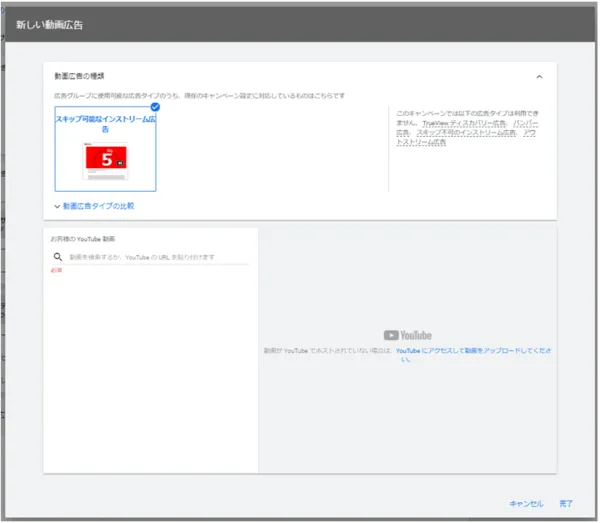
まとめ
Google(GDN)の動画広告の特徴、活用方法、出稿方法までをご紹介しました。
Google(GDN)はインターネットユーザーに広くリーチできる世界最大級の広告です。
動画広告を上手く活用すれば、ニーズに沿ったユーザー層に確実にアプローチ可能です。
本記事を参考にぜひ一度試してみてください。
なお弊社では、Google広告を成功させたい方に向けて、Web広告の王道の成功パターンと成功事例をまとめた資料を無料プレゼント中です!
Google広告の運用に役立つポイントをまとめているので、以下のページからお気軽にダウンロードしてください。
投稿者

- 株式会社WALTEX 代表取締役
-
「志を支援する」パーパスの元、デジタルマーケティング支援会社を経営。(2024年6期目/メンバー数約15名/最高年商2億)パーパスに共感したクライアントの成果創出を「誠実なエース人材のみ」でチームを構成し、エンドユーザー目線を徹底する方針で支援してます。
経歴:オプトで運用型広告コンサルタント→サイバーエージェントグループのウエディングパークにて、運用型広告の営業→WALTEXを創業。Speee様、KUMON様、DIGITALIO様など、大手から中小企業(ベンチャー/スタートアップ)まで支援実績インタビューをHPで公開中。